Base de conocimientos
1000 FAQ, 500 tutoriales y vídeos explicativos. ¡Aquí sólo hay soluciones!
Base de conocimiento
Gestionar las categorías de kDrive para clasificar los datos de sus dispositivos
Gestionar las categorías de kDrive para clasificar los datos de sus dispositivos
Esta guía explica cómo agregar y personalizar las categorías de sus documentos, para ordenar y clasificar sus documentos en la aplicación web kDrive Infomaniak (servicio en línea ksuite.infomaniak.com/kdrive) y la aplicación móvil kDrive (aplicación para smartphone o tableta iOS / Android).
Prólogo
- Una categoría (o varias a la vez) puede ser asignada a los archivos y carpetas de kDrive.
- La asignación de una categoría es diferente de la definición de un color, color que también puede ser asignado a las carpetas y verse en la aplicación web y móvil (solo ofertas de kDrive de pago).
- Sin embargo, no habrá sincronización de los colores entre una carpeta de kDrive sincronizada por la aplicación de escritorio en macOS, y la aplicación web o móvil:

- Sin embargo, no habrá sincronización de los colores entre una carpeta de kDrive sincronizada por la aplicación de escritorio en macOS, y la aplicación web o móvil:
Agregar una categoría a un documento…
Requisitos previos
- El usuario debe tener suficientes permisos, incluyendo los permisos de gestión de categorías aquí.
… en la aplicación web kDrive Infomaniak
Para asignar una categoría a un archivo o carpeta de kDrive:
- Haga clic aquí para acceder a la aplicación web kDrive Infomaniak (servicio en línea ksuite.infomaniak.com/kdrive).
- La estructura del kDrive se muestra en el menú lateral izquierdo:
- Seleccione el o los archivos.
- Haga clic en el icono de etiqueta en la parte superior de la tabla.
- Haga clic en la categoría en la que el o los archivos deben ser clasificados:
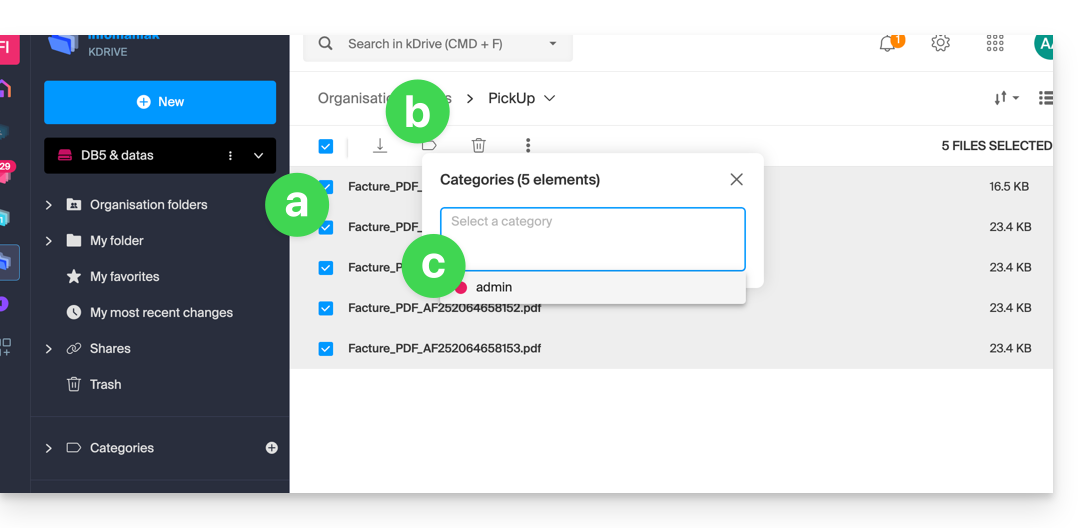
- También puede crear una nueva categoría con el nombre de su elección:
- Seleccione el o los archivos.
- Haga clic en el icono de etiqueta en la parte superior de la tabla.
- Ingrese el nombre de la categoría en la que el o los archivos deben ser clasificados.
- Haga clic en el icono para crear su categoría y poder seleccionarla:
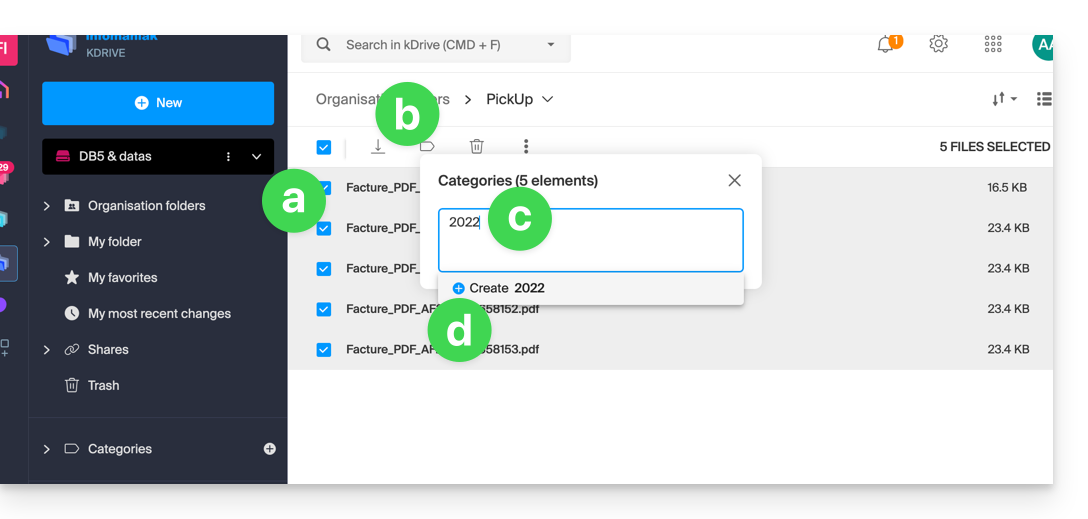
- También puede hacer clic en…
- … el icono en la columna CATEGORÍAS de su archivo (la ventana debe ser lo suficientemente grande).
- … el icono en el menú lateral izquierdo:
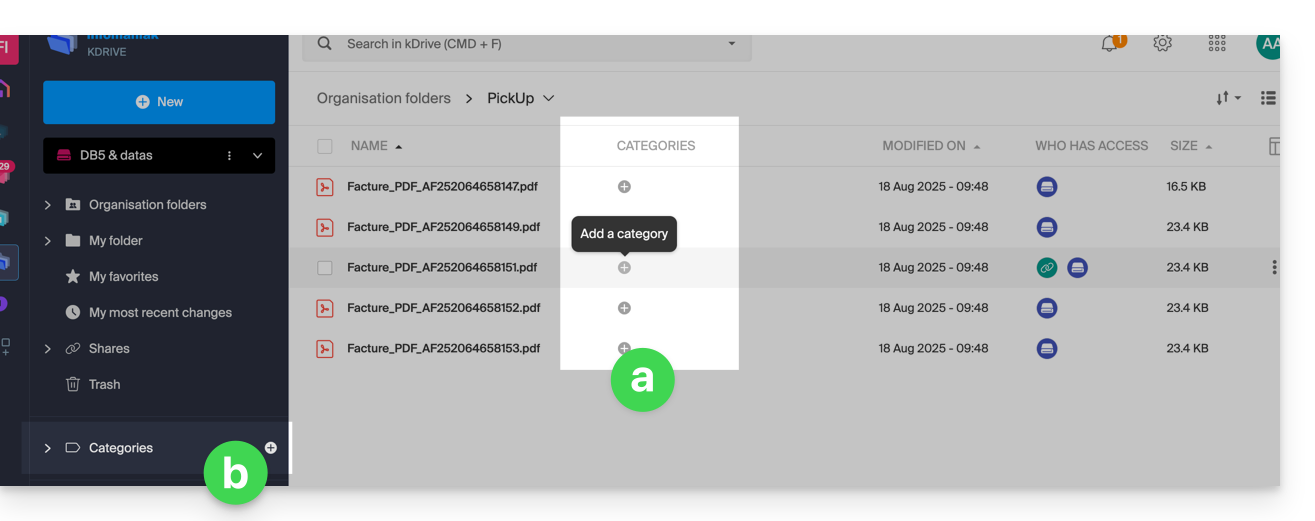
…. en la aplicación móvil kDrive
Para asignar una categoría a un archivo de kDrive:
- Presione el menú de acción ⋮ situado a la derecha del elemento correspondiente.
- Presione Administrar categorías.
- Presione la o las categorías deseadas.
- Vuelva al contenido con la flecha de retorno en la esquina superior izquierda:

Ordenar sus documentos por categoría en…
… en la aplicación web kDrive Infomaniak
Para mostrar solo los archivos de su kDrive que pertenecen a una categoría específica:
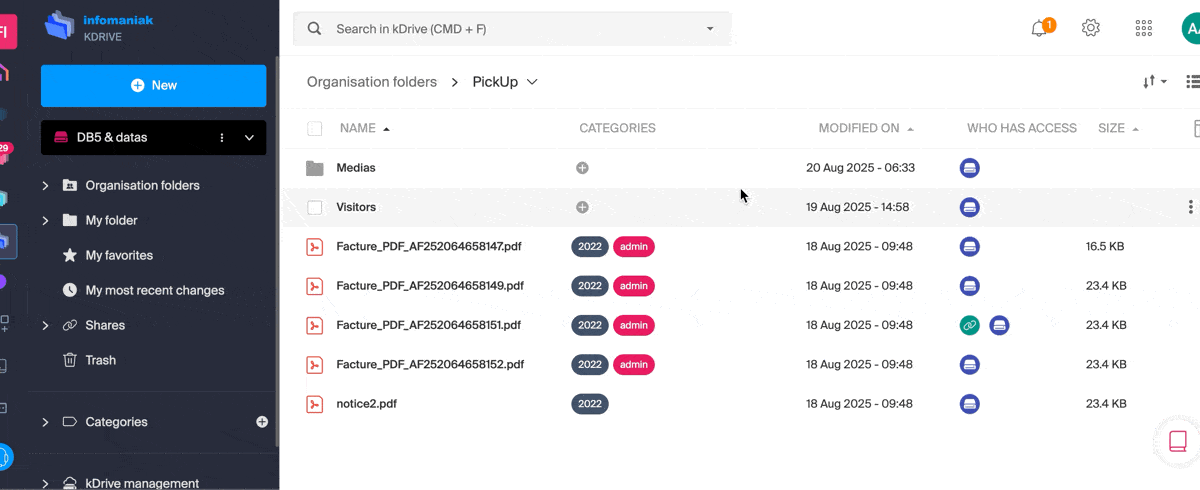
Enlace a esta FAQ:

